Navigation TOYOTA C-HR 2023 Bruksanvisningar (in Swedish)
[x] Cancel search | Manufacturer: TOYOTA, Model Year: 2023, Model line: C-HR, Model: TOYOTA C-HR 2023Pages: 498, PDF Size: 78.06 MB
Page 107 of 498
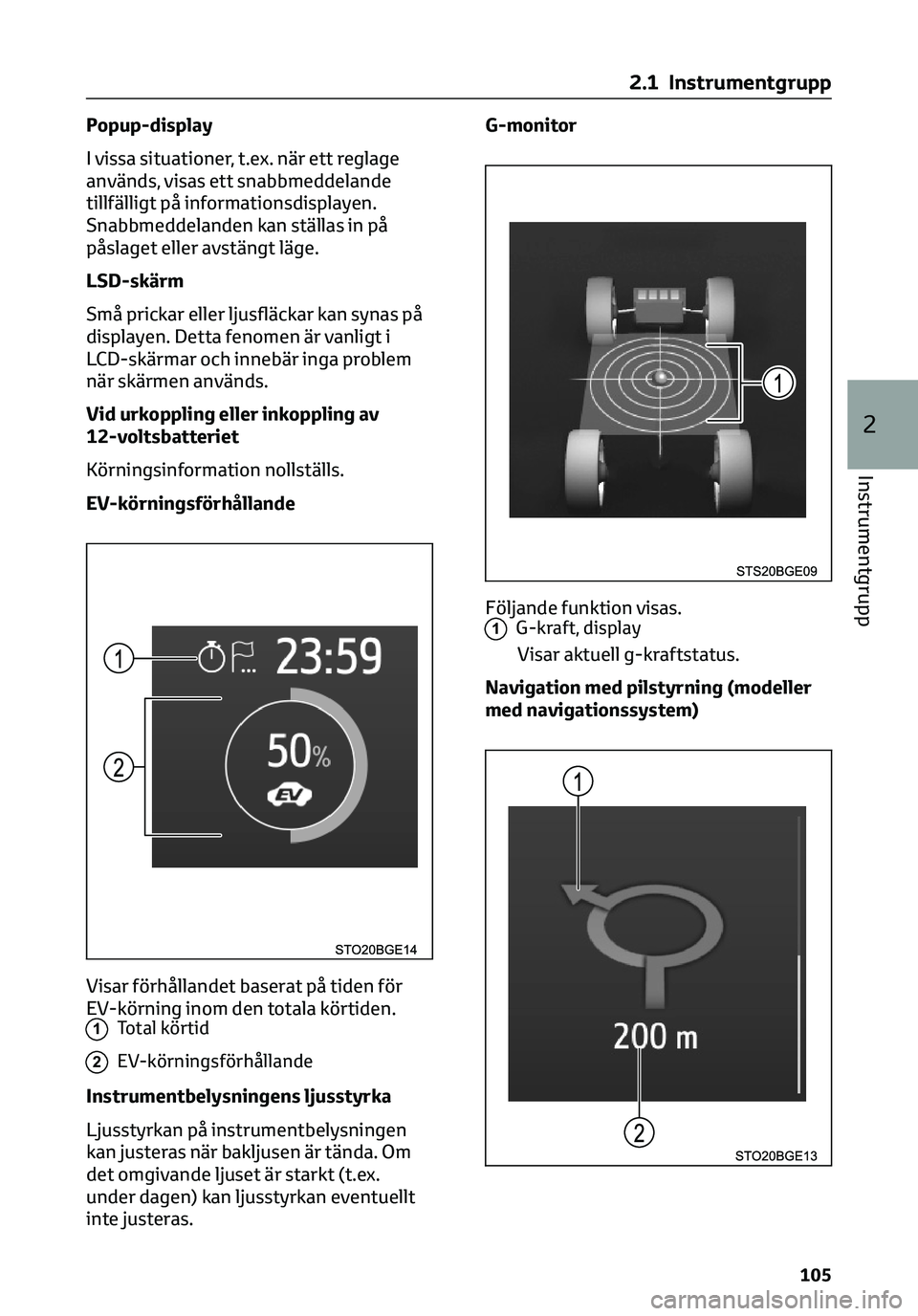
Popup-display
I vissa situationer, t.ex. när ett reglage
används, visas ett snabbmeddelande
tillfälligt på informationsdisplayen.
Snabbmeddelanden kan ställas in på
påslaget eller avstängt läge.
LSD-skärm
Små prickar eller ljusfläckar kan synas på
displayen. Detta fenomen är vanligt i
LCD-skärmar och innebär inga problem
när skärmen används.
Vid urkoppling eller inkoppling av
12-voltsbatteriet
Körningsinformation nollställs.
EV-körningsförhållande
Visar förhållandet baserat på tiden för
EV-körning inom den totala körtiden.
1Total körtid
2EV-körningsförhållande
Instrumentbelysningens ljusstyrka
Ljusstyrkan på instrumentbelysningen
kan justeras när bakljusen är tända. Om
det omgivande ljuset är starkt (t.ex.
under dagen) kan ljusstyrkan eventuellt
inte justeras.G-monitor
Följande funktion visas.
1G-kraft, display
Visar aktuell g-kraftstatus.
Navigation med pilstyrning (modeller
med navigationssystem)
2.1 Instrumentgrupp
105
2
Instrumentgrupp
Page 108 of 498
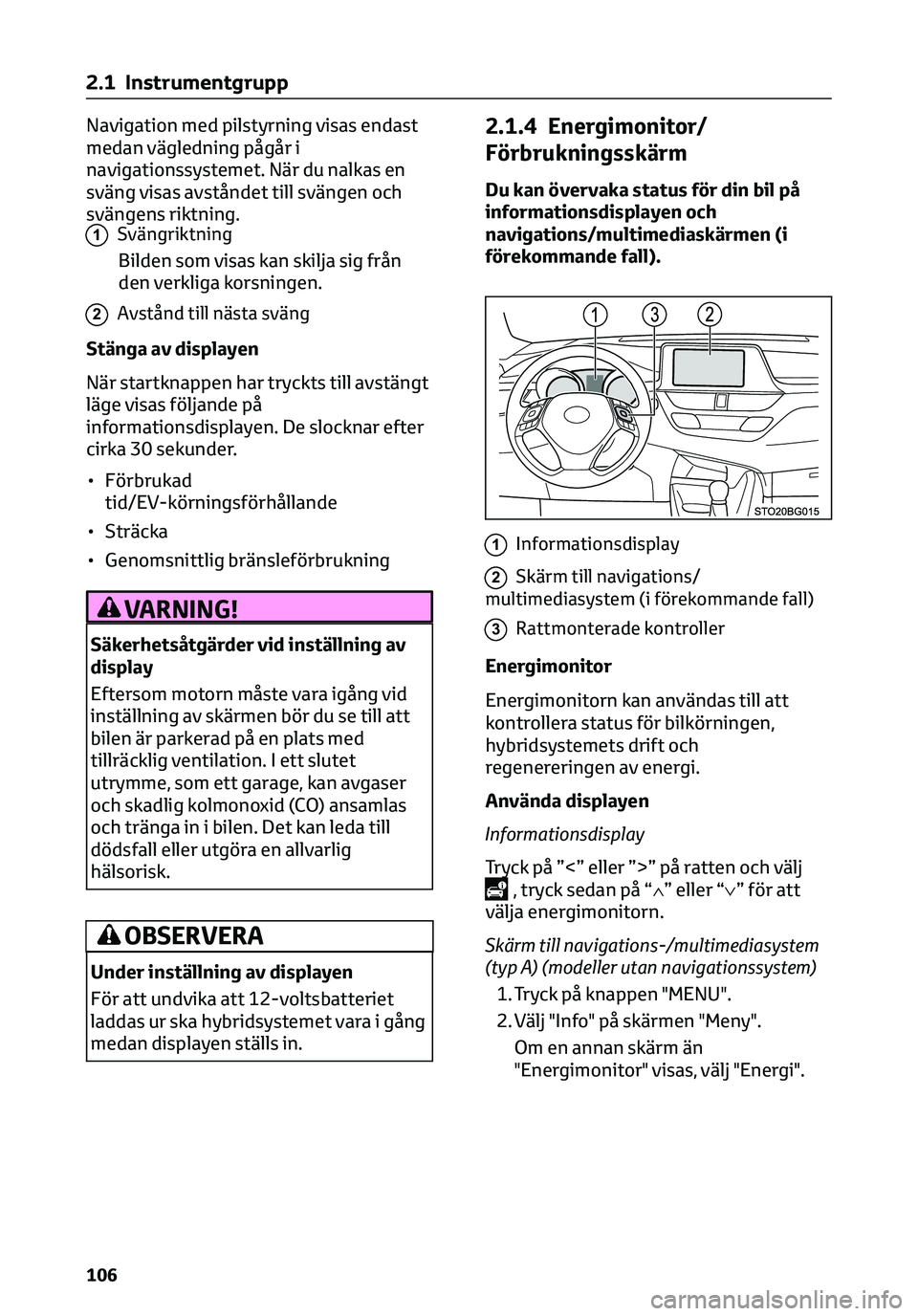
Navigation med pilstyrning visas endast
medan vägledning pågår i
navigationssystemet. När du nalkas en
sväng visas avståndet till svängen och
svängens riktning.
1Svängriktning
Bilden som visas kan skilja sig från
den verkliga korsningen.
2Avstånd till nästa sväng
Stänga av displayen
När startknappen har tryckts till avstängt
läge visas följande på
informationsdisplayen. De slocknar efter
cirka 30 sekunder.
• Förbrukad
tid/EV-körningsförhållande
• Sträcka
• Genomsnittlig bränsleförbrukning
VARNING!
Säkerhetsåtgärder vid inställning av
display
Eftersom motorn måste vara igång vid
inställning av skärmen bör du se till att
bilen är parkerad på en plats med
tillräcklig ventilation. I ett slutet
utrymme, som ett garage, kan avgaser
och skadlig kolmonoxid (CO) ansamlas
och tränga in i bilen. Det kan leda till
dödsfall eller utgöra en allvarlig
hälsorisk.
OBSERVERA
Under inställning av displayen
För att undvika att 12-voltsbatteriet
laddas ur ska hybridsystemet vara i gång
medan displayen ställs in.
2.1.4 Energimonitor/
Förbrukningsskärm
Du kan övervaka status för din bil på
informationsdisplayen och
navigations/multimediaskärmen (i
förekommande fall).
1Informationsdisplay
2Skärm till navigations/
multimediasystem (i förekommande fall)
3Rattmonterade kontroller
Energimonitor
Energimonitorn kan användas till att
kontrollera status för bilkörningen,
hybridsystemets drift och
regenereringen av energi.
Använda displayen
Informationsdisplay
Tryck på ”<” eller ”>” på ratten och välj
, tryck sedan på “∧” eller “∨” för att
välja energimonitorn.
Skärm till navigations-/multimediasystem
(typ A) (modeller utan navigationssystem)
1. Tryck på knappen "MENU".
2. Välj "Info" på skärmen "Meny".
Om en annan skärm än
"Energimonitor" visas, välj "Energi".
2.1 Instrumentgrupp
106
Page 109 of 498
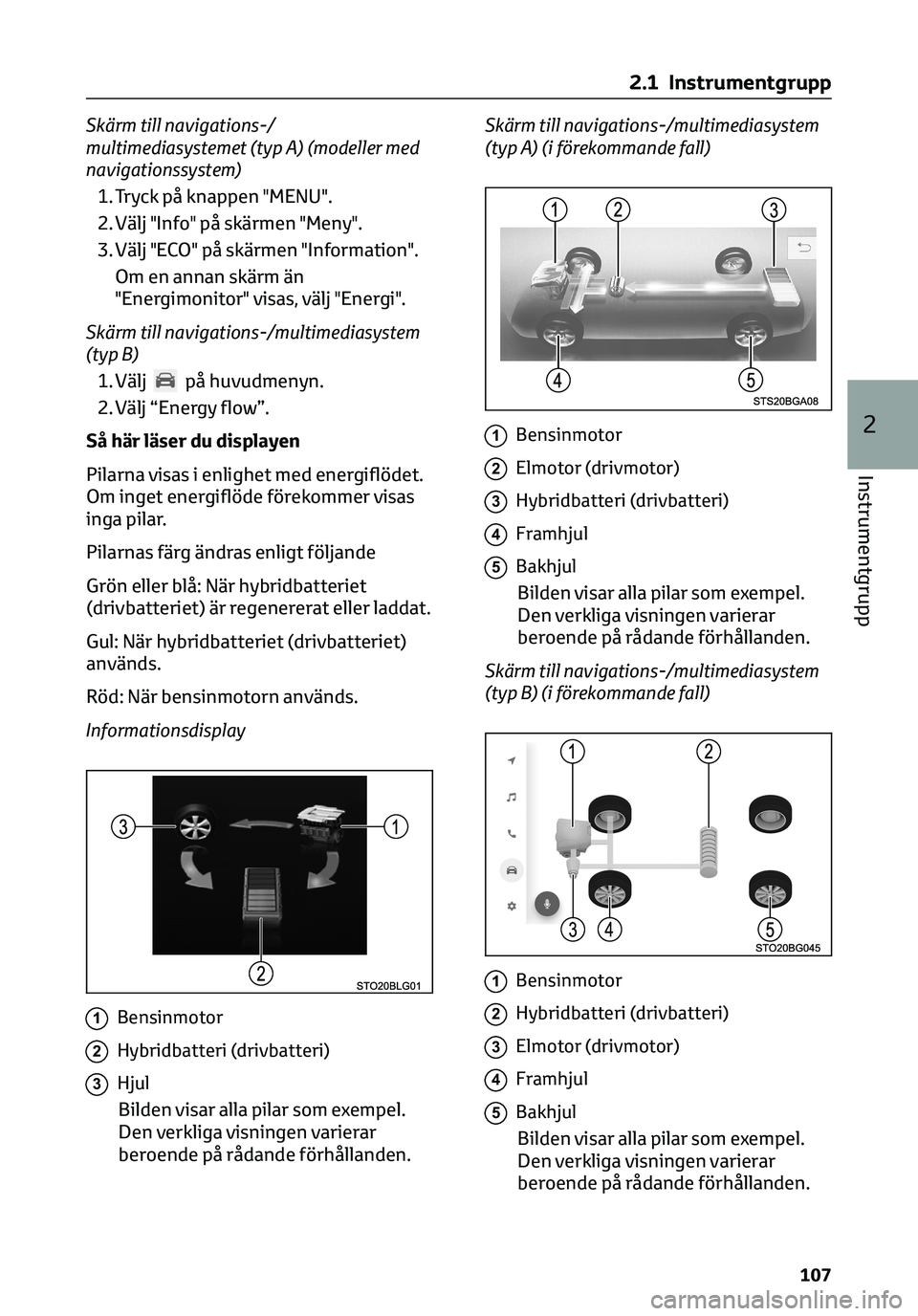
Skärm till navigations-/
multimediasystemet (typ A) (modeller med
navigationssystem)
1. Tryck på knappen "MENU".
2. Välj "Info" på skärmen "Meny".
3. Välj "ECO" på skärmen "Information".
Om en annan skärm än
"Energimonitor" visas, välj "Energi".
Skärm till navigations-/multimediasystem
(typ B)
1. Välj
på huvudmenyn.
2. Välj “Energy flow”.
Så här läser du displayen
Pilarna visas i enlighet med energiflödet.
Om inget energiflöde förekommer visas
inga pilar.
Pilarnas färg ändras enligt följande
Grön eller blå: När hybridbatteriet
(drivbatteriet) är regenererat eller laddat.
Gul: När hybridbatteriet (drivbatteriet)
används.
Röd: När bensinmotorn används.
Informationsdisplay
1Bensinmotor
2Hybridbatteri (drivbatteri)
3Hjul
Bilden visar alla pilar som exempel.
Den verkliga visningen varierar
beroende på rådande förhållanden.Skärm till navigations-/multimediasystem
(typ A) (i förekommande fall)
1Bensinmotor
2Elmotor (drivmotor)
3Hybridbatteri (drivbatteri)
4Framhjul
5Bakhjul
Bilden visar alla pilar som exempel.
Den verkliga visningen varierar
beroende på rådande förhållanden.
Skärm till navigations-/multimediasystem
(typ B) (i förekommande fall)
1Bensinmotor
2Hybridbatteri (drivbatteri)
3Elmotor (drivmotor)
4Framhjul
5Bakhjul
Bilden visar alla pilar som exempel.
Den verkliga visningen varierar
beroende på rådande förhållanden.
2.1 Instrumentgrupp
107
2
Instrumentgrupp
Page 110 of 498
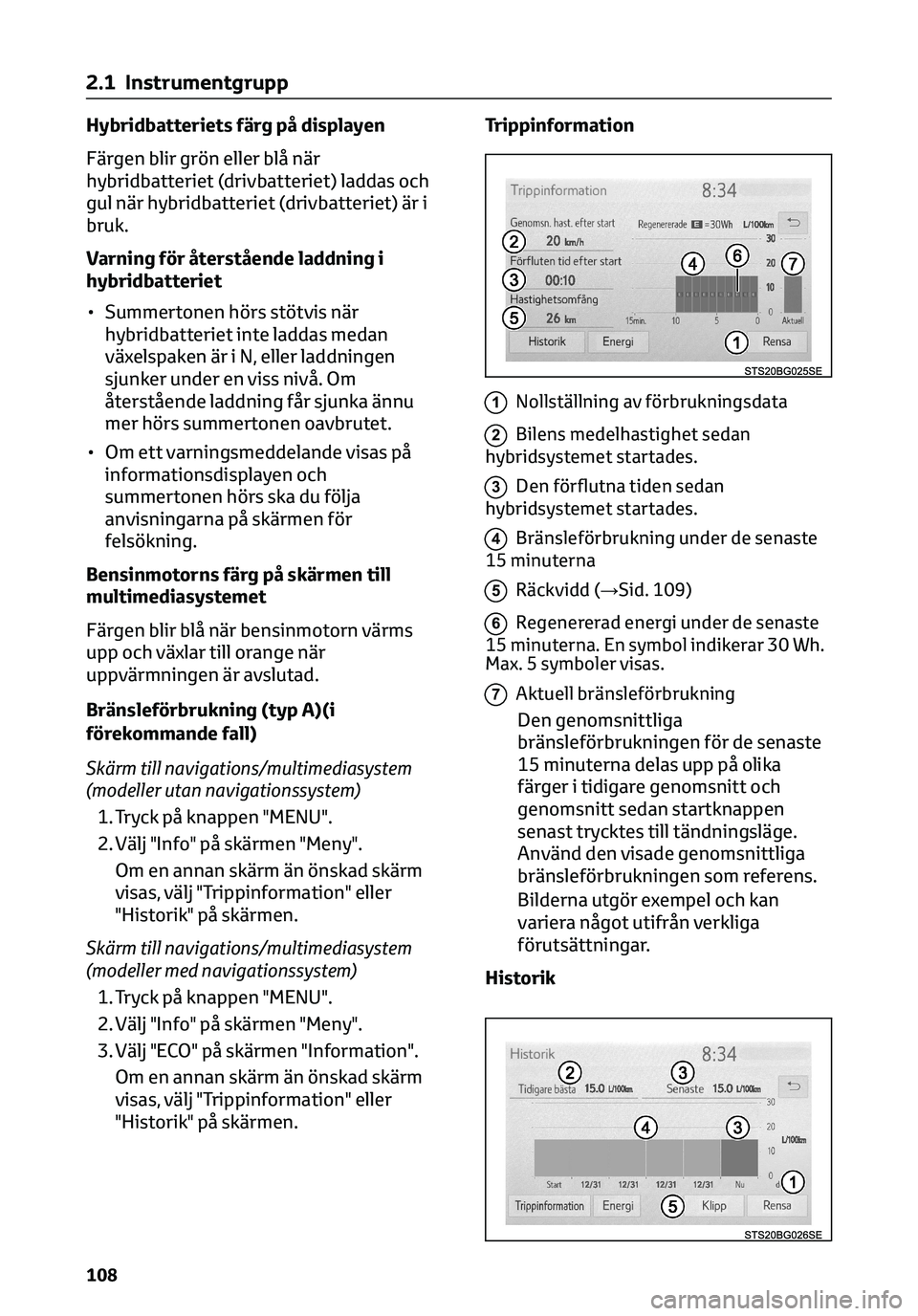
Hybridbatteriets färg på displayen
Färgen blir grön eller blå när
hybridbatteriet (drivbatteriet) laddas och
gul när hybridbatteriet (drivbatteriet) är i
bruk.
Varning för återstående laddning i
hybridbatteriet
• Summertonen hörs stötvis när
hybridbatteriet inte laddas medan
växelspaken är i N, eller laddningen
sjunker under en viss nivå. Om
återstående laddning får sjunka ännu
mer hörs summertonen oavbrutet.
• Om ett varningsmeddelande visas på
informationsdisplayen och
summertonen hörs ska du följa
anvisningarna på skärmen för
felsökning.
Bensinmotorns färg på skärmen till
multimediasystemet
Färgen blir blå när bensinmotorn värms
upp och växlar till orange när
uppvärmningen är avslutad.
Bränsleförbrukning (typ A)(i
förekommande fall)
Skärm till navigations/multimediasystem
(modeller utan navigationssystem)
1. Tryck på knappen "MENU".
2. Välj "Info" på skärmen "Meny".
Om en annan skärm än önskad skärm
visas, välj "Trippinformation" eller
"Historik" på skärmen.
Skärm till navigations/multimediasystem
(modeller med navigationssystem)
1. Tryck på knappen "MENU".
2. Välj "Info" på skärmen "Meny".
3. Välj "ECO" på skärmen "Information".
Om en annan skärm än önskad skärm
visas, välj "Trippinformation" eller
"Historik" på skärmen.Trippinformation
1Nollställning av förbrukningsdata
2Bilens medelhastighet sedan
hybridsystemet startades.
3Den förflutna tiden sedan
hybridsystemet startades.
4Bränsleförbrukning under de senaste
15 minuterna
5Räckvidd (→Sid. 109)
6Regenererad energi under de senaste
15 minuterna. En symbol indikerar 30 Wh.
Max. 5 symboler visas.
7Aktuell bränsleförbrukning
Den genomsnittliga
bränsleförbrukningen för de senaste
15 minuterna delas upp på olika
färger i tidigare genomsnitt och
genomsnitt sedan startknappen
senast trycktes till tändningsläge.
Använd den visade genomsnittliga
bränsleförbrukningen som referens.
Bilderna utgör exempel och kan
variera något utifrån verkliga
förutsättningar.
Historik
2.1 Instrumentgrupp
108
Page 111 of 498
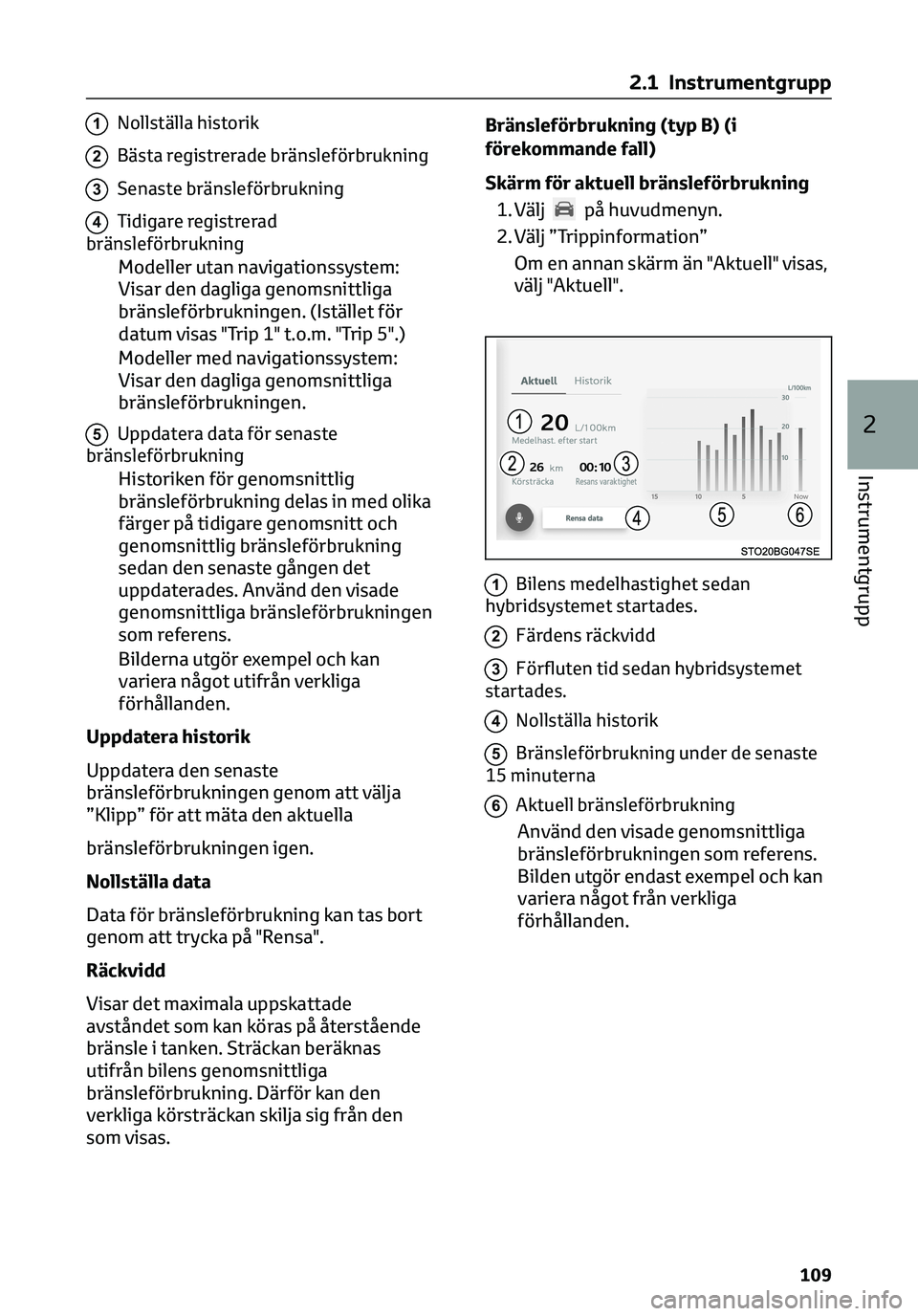
1Nollställa historik
2Bästa registrerade bränsleförbrukning
3Senaste bränsleförbrukning
4Tidigare registrerad
bränsleförbrukning
Modeller utan navigationssystem:
Visar den dagliga genomsnittliga
bränsleförbrukningen. (Istället för
datum visas "Trip 1" t.o.m. "Trip 5".)
Modeller med navigationssystem:
Visar den dagliga genomsnittliga
bränsleförbrukningen.
5Uppdatera data för senaste
bränsleförbrukning
Historiken för genomsnittlig
bränsleförbrukning delas in med olika
färger på tidigare genomsnitt och
genomsnittlig bränsleförbrukning
sedan den senaste gången det
uppdaterades. Använd den visade
genomsnittliga bränsleförbrukningen
som referens.
Bilderna utgör exempel och kan
variera något utifrån verkliga
förhållanden.
Uppdatera historik
Uppdatera den senaste
bränsleförbrukningen genom att välja
”Klipp” för att mäta den aktuella
bränsleförbrukningen igen.
Nollställa data
Data för bränsleförbrukning kan tas bort
genom att trycka på "Rensa".
Räckvidd
Visar det maximala uppskattade
avståndet som kan köras på återstående
bränsle i tanken. Sträckan beräknas
utifrån bilens genomsnittliga
bränsleförbrukning. Därför kan den
verkliga körsträckan skilja sig från den
som visas.Bränsleförbrukning (typ B) (i
förekommande fall)
Skärm för aktuell bränsleförbrukning
1. Välj
på huvudmenyn.
2. Välj ”Trippinformation”
Om en annan skärm än "Aktuell" visas,
välj "Aktuell".
1Bilens medelhastighet sedan
hybridsystemet startades.
2Färdens räckvidd
3Förfluten tid sedan hybridsystemet
startades.
4Nollställa historik
5Bränsleförbrukning under de senaste
15 minuterna
6Aktuell bränsleförbrukning
Använd den visade genomsnittliga
bränsleförbrukningen som referens.
Bilden utgör endast exempel och kan
variera något från verkliga
förhållanden.
2.1 Instrumentgrupp
109
2
Instrumentgrupp
Page 252 of 498
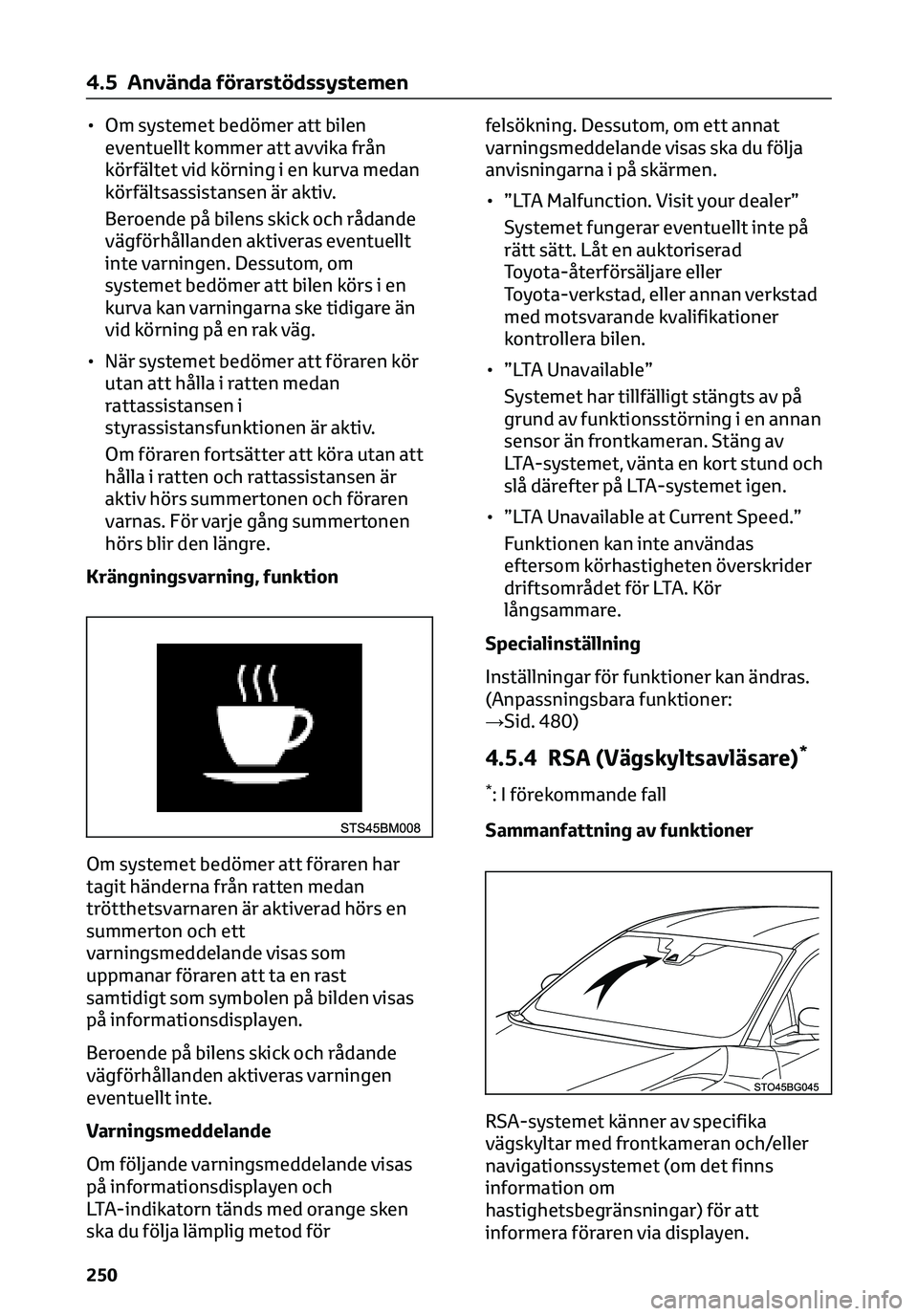
• Om systemet bedömer att bilen
eventuellt kommer att avvika från
körfältet vid körning i en kurva medan
körfältsassistansen är aktiv.
Beroende på bilens skick och rådande
vägförhållanden aktiveras eventuellt
inte varningen. Dessutom, om
systemet bedömer att bilen körs i en
kurva kan varningarna ske tidigare än
vid körning på en rak väg.
• När systemet bedömer att föraren kör
utan att hålla i ratten medan
rattassistansen i
styrassistansfunktionen är aktiv.
Om föraren fortsätter att köra utan att
hålla i ratten och rattassistansen är
aktiv hörs summertonen och föraren
varnas. För varje gång summertonen
hörs blir den längre.
Krängningsvarning, funktion
Om systemet bedömer att föraren har
tagit händerna från ratten medan
trötthetsvarnaren är aktiverad hörs en
summerton och ett
varningsmeddelande visas som
uppmanar föraren att ta en rast
samtidigt som symbolen på bilden visas
på informationsdisplayen.
Beroende på bilens skick och rådande
vägförhållanden aktiveras varningen
eventuellt inte.
Varningsmeddelande
Om följande varningsmeddelande visas
på informationsdisplayen och
LTA-indikatorn tänds med orange sken
ska du följa lämplig metod förfelsökning. Dessutom, om ett annat
varningsmeddelande visas ska du följa
anvisningarna i på skärmen.
• ”LTA Malfunction. Visit your dealer”
Systemet fungerar eventuellt inte på
rätt sätt. Låt en auktoriserad
Toyota-återförsäljare eller
Toyota-verkstad, eller annan verkstad
med motsvarande kvalifikationer
kontrollera bilen.
• ”LTA Unavailable”
Systemet har tillfälligt stängts av på
grund av funktionsstörning i en annan
sensor än frontkameran. Stäng av
LTA-systemet, vänta en kort stund och
slå därefter på LTA-systemet igen.
• ”LTA Unavailable at Current Speed.”
Funktionen kan inte användas
eftersom körhastigheten överskrider
driftsområdet för LTA. Kör
långsammare.
Specialinställning
Inställningar för funktioner kan ändras.
(Anpassningsbara funktioner:
→Sid. 480)
4.5.4 RSA (Vägskyltsavläsare)*
*: I förekommande fall
Sammanfattning av funktioner
RSA-systemet känner av specifika
vägskyltar med frontkameran och/eller
navigationssystemet (om det finns
information om
hastighetsbegränsningar) för att
informera föraren via displayen.
4.5 Använda förarstödssystemen
250
Page 253 of 498
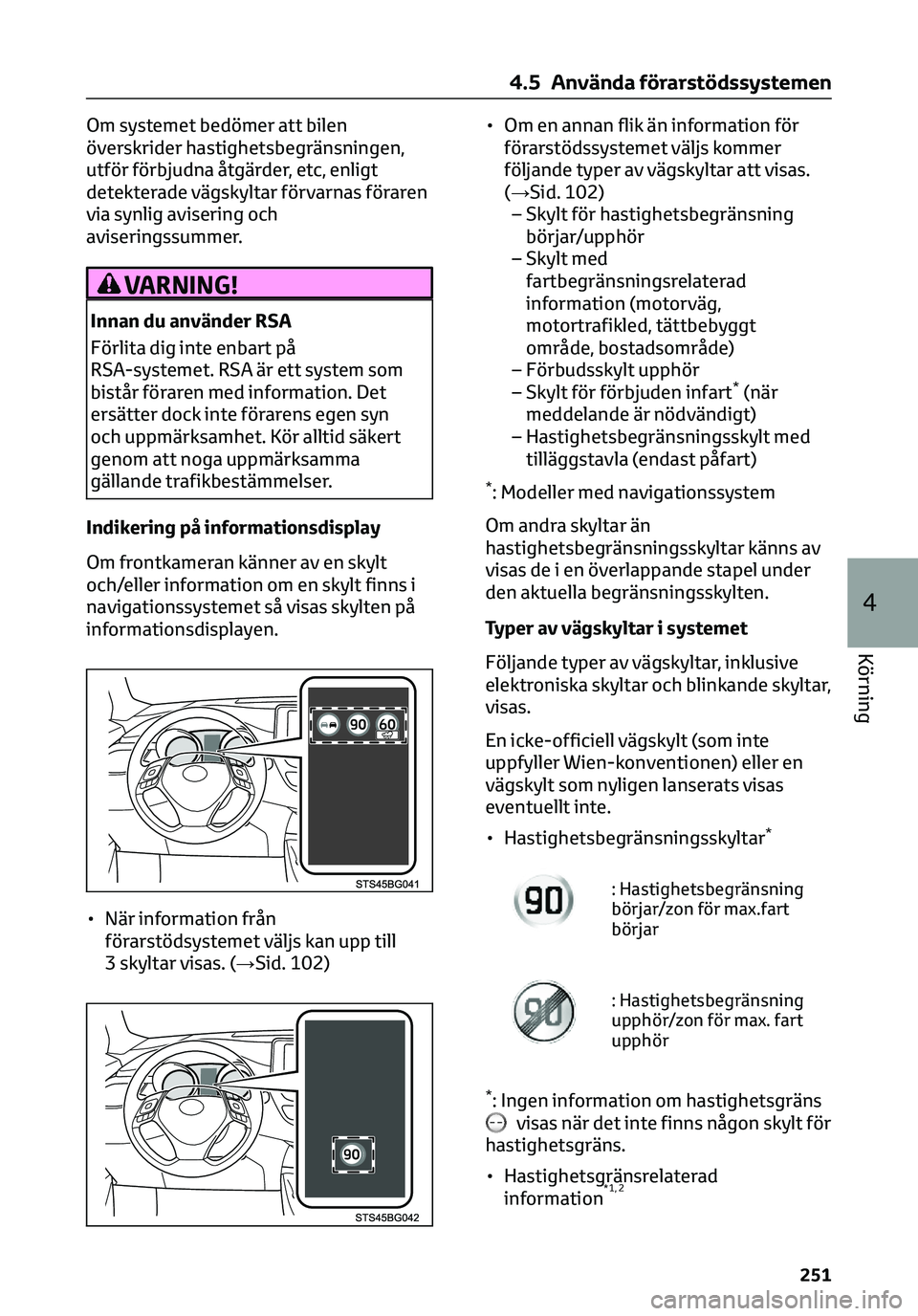
Om systemet bedömer att bilen
överskrider hastighetsbegränsningen,
utför förbjudna åtgärder, etc, enligt
detekterade vägskyltar förvarnas föraren
via synlig avisering och
aviseringssummer.
VARNING!
Innan du använder RSA
Förlita dig inte enbart på
RSA-systemet. RSA är ett system som
bistår föraren med information. Det
ersätter dock inte förarens egen syn
och uppmärksamhet. Kör alltid säkert
genom att noga uppmärksamma
gällande trafikbestämmelser.
Indikering på informationsdisplay
Om frontkameran känner av en skylt
och/eller information om en skylt finns i
navigationssystemet så visas skylten på
informationsdisplayen.
• När information från
förarstödsystemet väljs kan upp till
3 skyltar visas. (→Sid. 102)• Om en annan flik än information för
förarstödssystemet väljs kommer
följande typer av vägskyltar att visas.
(→Sid. 102)
– Skylt för hastighetsbegränsning
börjar/upphör
– Skylt med
fartbegränsningsrelaterad
information (motorväg,
motortrafikled, tättbebyggt
område, bostadsområde)
– Förbudsskylt upphör
– Skylt för förbjuden infart
*(när
meddelande är nödvändigt)
– Hastighetsbegränsningsskylt med
tilläggstavla (endast påfart)
*: Modeller med navigationssystem
Om andra skyltar än
hastighetsbegränsningsskyltar känns av
visas de i en överlappande stapel under
den aktuella begränsningsskylten.
Typer av vägskyltar i systemet
Följande typer av vägskyltar, inklusive
elektroniska skyltar och blinkande skyltar,
visas.
En icke-officiell vägskylt (som inte
uppfyller Wien-konventionen) eller en
vägskylt som nyligen lanserats visas
eventuellt inte.
• Hastighetsbegränsningsskyltar
*
: Hastighetsbegränsning
börjar/zon för max.fart
börjar
: Hastighetsbegränsning
upphör/zon för max. fart
upphör
*: Ingen information om hastighetsgränsvisas när det inte finns någon skylt för
hastighetsgräns.
• Hastighetsgränsrelaterad
information
*1, 2
4.5 Använda förarstödssystemen
251
4
Körning
Page 254 of 498
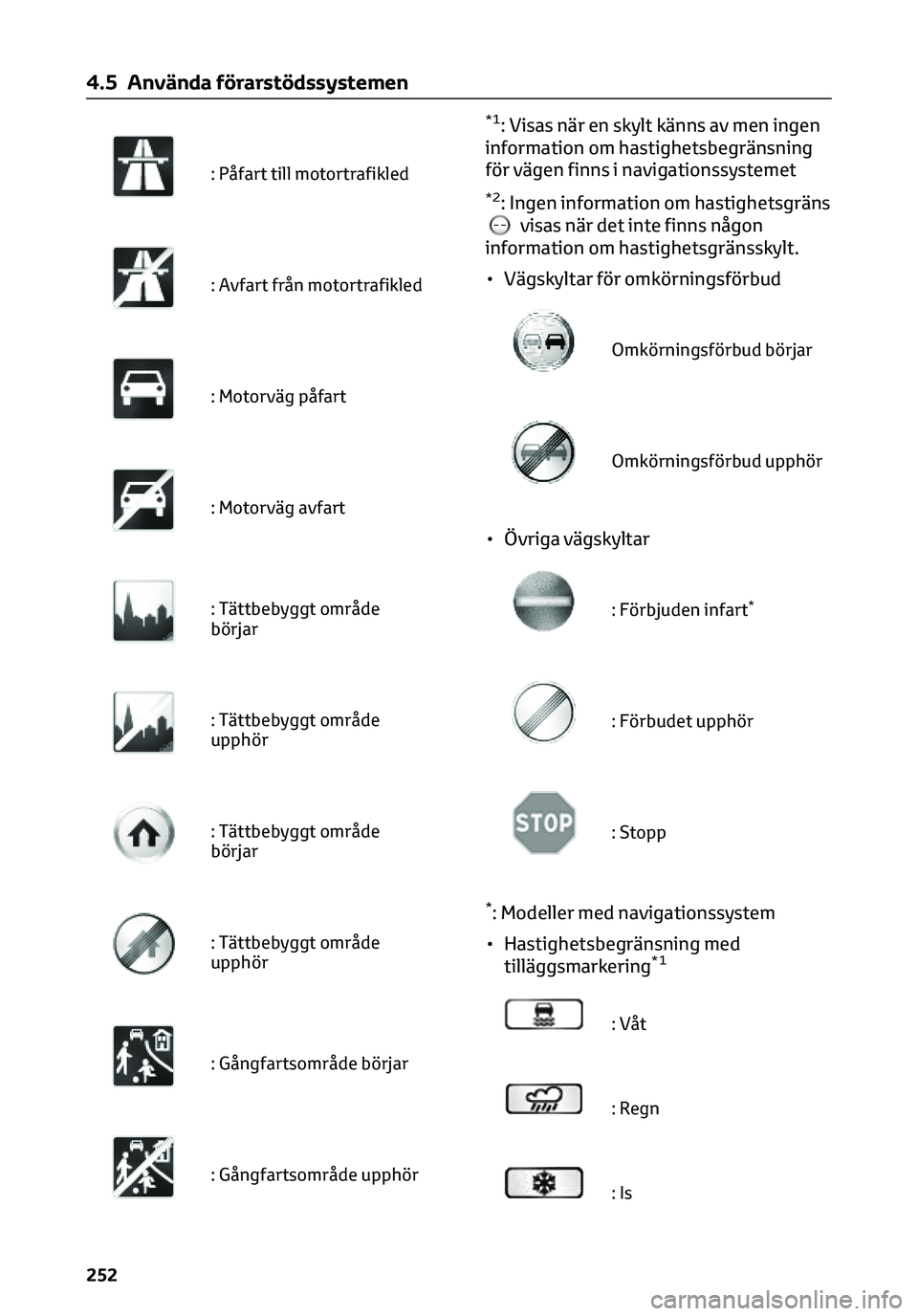
: Påfart till motortrafikled
: Avfart från motortrafikled
: Motorväg påfart
: Motorväg avfart
: Tättbebyggt område
börjar
: Tättbebyggt område
upphör
: Tättbebyggt område
börjar
: Tättbebyggt område
upphör
: Gångfartsområde börjar
: Gångfartsområde upphör
*1: Visas när en skylt känns av men ingen
information om hastighetsbegränsning
för vägen finns i navigationssystemet
*2: Ingen information om hastighetsgränsvisas när det inte finns någon
information om hastighetsgränsskylt.
• Vägskyltar för omkörningsförbud
Omkörningsförbud börjar
Omkörningsförbud upphör
• Övriga vägskyltar
: Förbjuden infart*
: Förbudet upphör
: Stopp
*: Modeller med navigationssystem
• Hastighetsbegränsning med
tilläggsmarkering
*1
: Våt
: Regn
:Is
4.5 Använda förarstödssystemen
252
Page 255 of 498
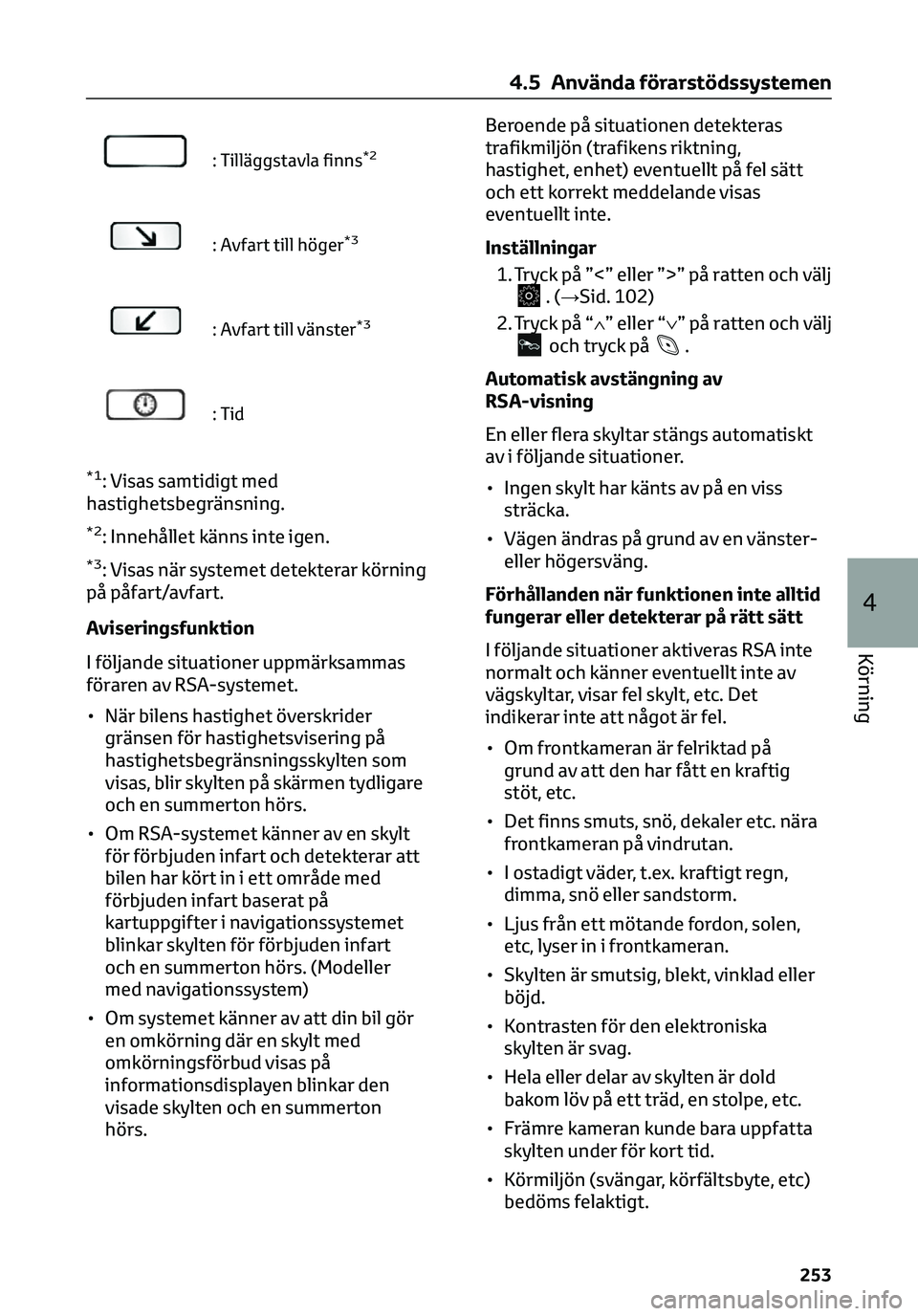
: Tilläggstavla finns*2
: Avfart till höger*3
: Avfart till vänster*3
:Tid
*1: Visas samtidigt med
hastighetsbegränsning.
*2: Innehållet känns inte igen.
*3: Visas när systemet detekterar körning
på påfart/avfart.
Aviseringsfunktion
I följande situationer uppmärksammas
föraren av RSA-systemet.
• När bilens hastighet överskrider
gränsen för hastighetsvisering på
hastighetsbegränsningsskylten som
visas, blir skylten på skärmen tydligare
och en summerton hörs.
• Om RSA-systemet känner av en skylt
för förbjuden infart och detekterar att
bilen har kört in i ett område med
förbjuden infart baserat på
kartuppgifter i navigationssystemet
blinkar skylten för förbjuden infart
och en summerton hörs. (Modeller
med navigationssystem)
• Om systemet känner av att din bil gör
en omkörning där en skylt med
omkörningsförbud visas på
informationsdisplayen blinkar den
visade skylten och en summerton
hörs.Beroende på situationen detekteras
trafikmiljön (trafikens riktning,
hastighet, enhet) eventuellt på fel sätt
och ett korrekt meddelande visas
eventuellt inte.
Inställningar
1. Tryck på ”<” eller ”>” på ratten och välj
.(→Sid. 102)
2. Tryck på “∧” eller “∨” på ratten och välj
och tryck på.
Automatisk avstängning av
RSA-visning
En eller flera skyltar stängs automatiskt
av i följande situationer.
• Ingen skylt har känts av på en viss
sträcka.
• Vägen ändras på grund av en vänster-
eller högersväng.
Förhållanden när funktionen inte alltid
fungerar eller detekterar på rätt sätt
I följande situationer aktiveras RSA inte
normalt och känner eventuellt inte av
vägskyltar, visar fel skylt, etc. Det
indikerar inte att något är fel.
• Om frontkameran är felriktad på
grund av att den har fått en kraftig
stöt, etc.
• Det finns smuts, snö, dekaler etc. nära
frontkameran på vindrutan.
• I ostadigt väder, t.ex. kraftigt regn,
dimma, snö eller sandstorm.
• Ljus från ett mötande fordon, solen,
etc, lyser in i frontkameran.
• Skylten är smutsig, blekt, vinklad eller
böjd.
• Kontrasten för den elektroniska
skylten är svag.
• Hela eller delar av skylten är dold
bakom löv på ett träd, en stolpe, etc.
• Främre kameran kunde bara uppfatta
skylten under för kort tid.
• Körmiljön (svängar, körfältsbyte, etc)
bedöms felaktigt.
4.5 Använda förarstödssystemen
253
4
Körning
Page 256 of 498
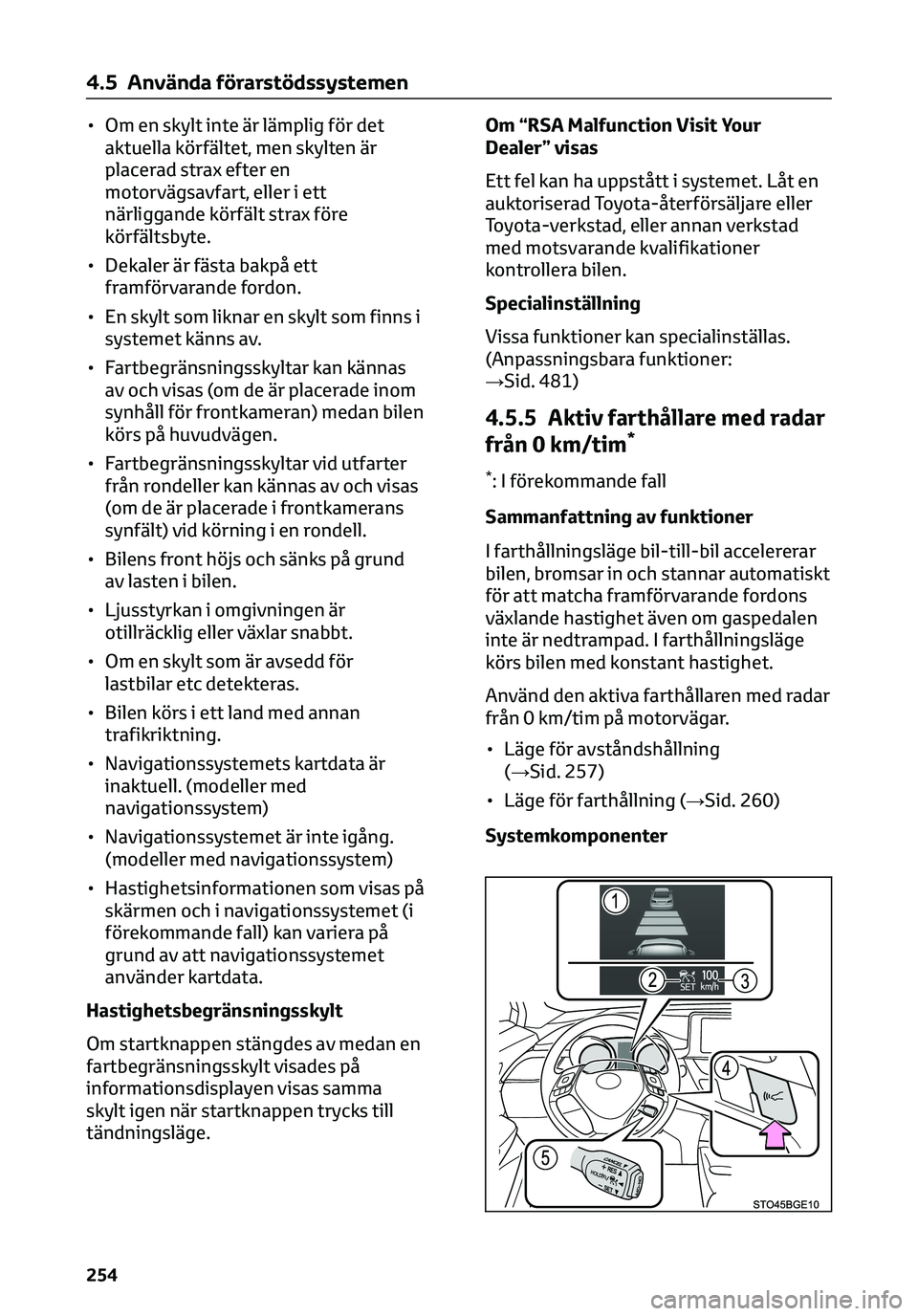
• Om en skylt inte är lämplig för det
aktuella körfältet, men skylten är
placerad strax efter en
motorvägsavfart, eller i ett
närliggande körfält strax före
körfältsbyte.
• Dekaler är fästa bakpå ett
framförvarande fordon.
• En skylt som liknar en skylt som finns i
systemet känns av.
• Fartbegränsningsskyltar kan kännas
av och visas (om de är placerade inom
synhåll för frontkameran) medan bilen
körs på huvudvägen.
• Fartbegränsningsskyltar vid utfarter
från rondeller kan kännas av och visas
(om de är placerade i frontkamerans
synfält) vid körning i en rondell.
• Bilens front höjs och sänks på grund
av lasten i bilen.
• Ljusstyrkan i omgivningen är
otillräcklig eller växlar snabbt.
• Om en skylt som är avsedd för
lastbilar etc detekteras.
• Bilen körs i ett land med annan
trafikriktning.
• Navigationssystemets kartdata är
inaktuell. (modeller med
navigationssystem)
• Navigationssystemet är inte igång.
(modeller med navigationssystem)
• Hastighetsinformationen som visas på
skärmen och i navigationssystemet (i
förekommande fall) kan variera på
grund av att navigationssystemet
använder kartdata.
Hastighetsbegränsningsskylt
Om startknappen stängdes av medan en
fartbegränsningsskylt visades på
informationsdisplayen visas samma
skylt igen när startknappen trycks till
tändningsläge.Om “RSA Malfunction Visit Your
Dealer” visas
Ett fel kan ha uppstått i systemet. Låt en
auktoriserad Toyota-återförsäljare eller
Toyota-verkstad, eller annan verkstad
med motsvarande kvalifikationer
kontrollera bilen.
Specialinställning
Vissa funktioner kan specialinställas.
(Anpassningsbara funktioner:
→Sid. 481)
4.5.5 Aktiv farthållare med radar
från 0 km/tim*
*: I förekommande fall
Sammanfattning av funktioner
I farthållningsläge bil-till-bil accelererar
bilen, bromsar in och stannar automatiskt
för att matcha framförvarande fordons
växlande hastighet även om gaspedalen
inte är nedtrampad. I farthållningsläge
körs bilen med konstant hastighet.
Använd den aktiva farthållaren med radar
från 0 km/tim på motorvägar.
• Läge för avståndshållning
(→Sid. 257)
• Läge för farthållning (→Sid. 260)
Systemkomponenter
4.5 Använda förarstödssystemen
254